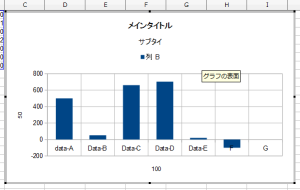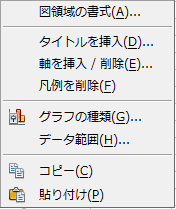OpenOffice Calcのグラフの機能があります。
前回は、このグラフの通常モードでの装飾を説明しました。
OpenOffice Calcのグラフ内部を編集するモードもあります。
今回は編集モードを使う事で細かい装飾をする場合の説明します。
まず、この編集モードへ移行するには通常モードのグラフをダブルクリックするか
マウスをグラフの上に持って行き右クリックし出したメニューの「編集」を押します。
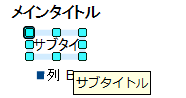
タイトルやサブタイトルも選択すれば位置やサイズや内容を変更できるようにもなります。
選択後DELキーで削除も出来ます。
グラフの棒・グラフの目盛りの線と数字・それ以外の部分を右クリックする事で
それに対応した別のメニューが出ます。
今回はそれ以外の汎用的な部分で出したメニューの解説します。
グラフを再編集するメニューの一覧
■図領域の書式(A)
グラフの自身の背景色などを変更するダイアログを表示します。
■タイトルを挿入
タイトルとサブタイトルの追加をするダイアログを表示します。
どちらも複数追加可能です。
■軸を挿入/削除
グラフの方眼部分を制御するダイアログを表示します。
■凡例を削除(F) もしくは 凡例を挿入(E)
凡例がある場合は削除、無い場合は挿入です。
■グラフの種類
グラフの種類を変更するダイアログが表示されます。
■データ範囲
グラフの作成時の「データ範囲」と「データ系列」を再編集できます。
■コピー
図領域の書式(A)をコピーします。
グラフ内に「貼り付け」を行うと図領域の書式が適応されます。
グラフ外で「貼り付け」を行うと図領域の書式のみが独立して貼り付けられます。
グラフの棒・グラフの目盛りの線と数字の部分は次回説明します。